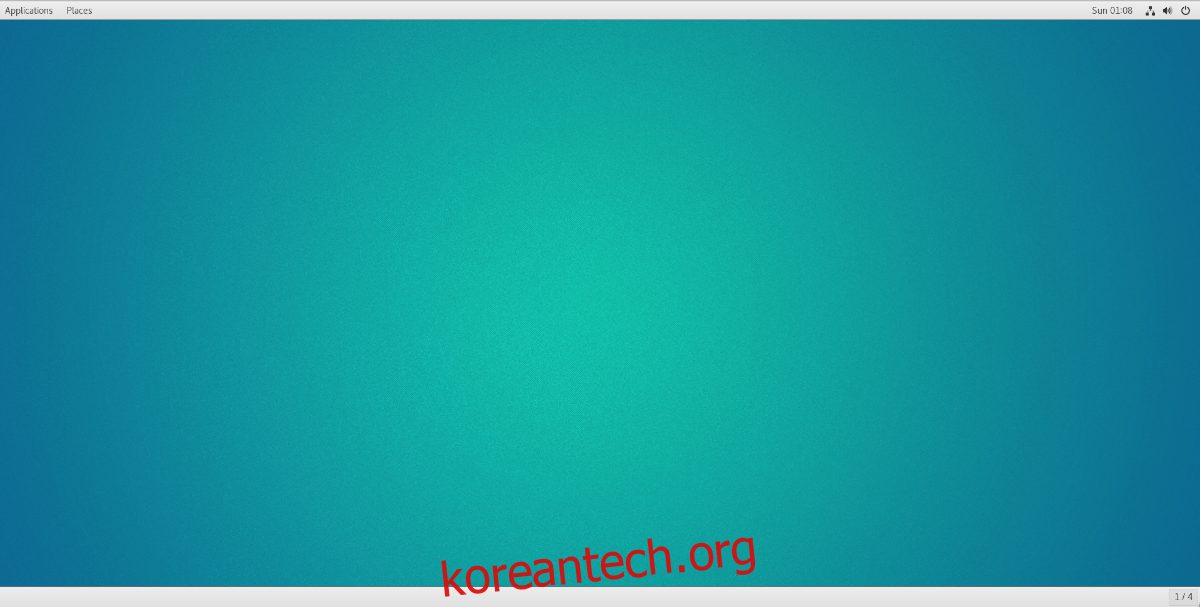Gnome Classic은 Gnome 프로젝트의 Gnome 3(Gnome Shell) 데스크탑 환경 버전이지만 이전 Gnome 2.x처럼 보이도록 제작되었습니다. 대부분의 사용자가 최신 GTK3+ 사용자 인터페이스 및 유사한 창 관리자와 같이 기대하는 것과 동일한 Gnome Shell 기능 중 일부를 가지고 있지만 축소되어 이전 하드웨어에서 덜 번거롭습니다.
Gnome Classic 모드는 Gnome Shell과 함께 사전 설정되어 제공되지 않으므로 많은 Linux 사용자는 그 존재를 인식하지 못합니다. 그래도 예전 Gnome 2일이 그립지만 Mate와 같은 데스크탑 팬이 아니라면 사용할 가치가 있습니다.
목차
그놈 클래식 활성화
앞서 언급했듯이 Gnome Classic은 Gnome 데스크탑 환경과 함께 제공되는 Linux 배포판에 사전 설치되어 제공되지 않는 경우가 많습니다. 없는 이유는 사용 중인 OS에 따라 다릅니다. 즉, 작동하는 데 문제가 없으며 시스템의 기존 Gnome Shell 세션을 방해하지 않습니다.
Gnome Classic을 손에 넣으려면 터미널을 열고 컴퓨터에 설치된 Linux 배포판과 일치하는 명령줄 지침을 따라야 합니다. Gnome Classic은 Gnome Shell의 일부이므로 이 튜토리얼이 제대로 작동하려면 Gnome 데스크탑이 이미 설정되어 있어야 합니다.
참고: Linux PC에 Gnome Shell을 설치하는 방법을 모르십니까? Linux 배포판의 Wiki를 참조하십시오. Gnome을 포함한 다양한 데스크탑 환경을 설치하고 설정하는 방법을 간략하게 설명해야 합니다.
우분투 지침
Ubuntu Linux의 공식 소프트웨어 소스에는 Gnome Shell용 클래식 모드가 있습니다. 세션을 가져오려면 터미널 창으로 이동하여 Apt 패키지 명령을 입력합니다.
참고: Ubuntu는 Canonical의 사용자 지정 Gnome과 함께 제공되므로 Vanilla Gnome 패키지도 설치해야 합니다.
sudo apt install gnome-flashback vanilla-gnome-desktop*
데비안 리눅스 지침
Debian Linux에는 모든 릴리스에서 사용할 수 있는 Gnome Classic 세션이 있습니다. 그러나 Debian Testing을 사용하지 않는 경우 현재 사용 가능한 최신 Gnome 릴리스가 아니라 이전 버전의 세션을 얻게 된다는 점을 명심하십시오.
Debian에 Gnome Classic을 설치하려면 연 터미널 창으로 이동하여 다음 Apt-get 명령을 입력합니다.
참고: 최신 버전의 Debian용 Gnome Classic을 원하십니까? 테스트로 업그레이드하거나 백포트를 활성화하는 것을 고려하십시오.
sudo apt-get install gnome-flashback
아치 리눅스 지침
Arch Linux는 종종 “최첨단” Linux 배포판이라고 합니다. 이 닉네임은 Arch가 항상 최신 소프트웨어를 사용할 수 있는 즉시 보유하고 있음을 의미합니다. Gnome Classic도 다르지 않으며 Arch 사용자라면 빠른 Pacman 명령으로 세션 버전 3.30을 빠르게 설치할 수 있습니다.
sudo pacman -S gnome-flashback
페도라 지침
Fedora Linux는 공식 소프트웨어 소스에 “Flashback” 패키지가 없습니다. 대신 패키지는 “gnome-classic-session”입니다. 걱정하지 마세요! 같은 모드입니다. 유일한 차이점은 이름입니다!
Fedora에서 최신 Gnome Classic 세션 패키지를 얻으려면 터미널 창을 시작하고 아래 명령을 입력하십시오. 세션이 로그인 메뉴에 나타나도록 하려면 Fedora Linux PC에 Gnome Shell이 이미 설정되어 있어야 합니다.
sudo dnf install gnome-classic-session -y
OpenSUSE 지침
안타깝게도 OpenSUSE 개발자에게는 Gnome Flashback이라는 레이블이 있는 패키지나 Fedora와 같은 Gnome Classic 세션 패키지가 없습니다. 이 모드가 필요한 Suse 사용자라면 공식 OpenSUSE 설명서를 살펴보십시오. 활성화하거나 설치하는 방법이 있을 수 있습니다.
방법이 없다면 Gnome Classic의 Fedora RPM을 다운로드해 보십시오. 작동이 보장되지는 않지만 Fedora와 OpenSUSE는 패키징 형식이 동일하므로 올바르게 수행되면 설치될 가능성이 있습니다.
일반 Linux 지침
Gnome은 오픈 소스 기반이고 Gnome Shell은 오픈 소스 프로젝트입니다. 오픈 소스라는 것은 코드가 온라인에 있고 사용자와 개발자 모두에게 다운로드할 수 있다는 것을 의미합니다. 이는 컴퓨터에서 Gnome Classic 세션을 사용하려는 덜 알려진 Linux 배포판 사용자에게 희소식입니다.
Gnome Classic의 소스 코드를 손에 넣는 것은 어렵지 않습니다. 로 이동 공식 개발 페이지. 여기에서 코드를 다운로드하는 방법에 대한 지침을 찾을 수 있습니다. 또한 코드를 컴파일하는 방법에 대한 자세한 가이드가 있습니다.
그놈 클래식에 액세스
Linux PC에서 Gnome Classic 세션에 액세스하려면 “로그아웃” 버튼을 클릭하여 현재 Gnome Shell 세션을 종료합니다. 로그아웃하면 Gnome Desktop Manager로 돌아갑니다.
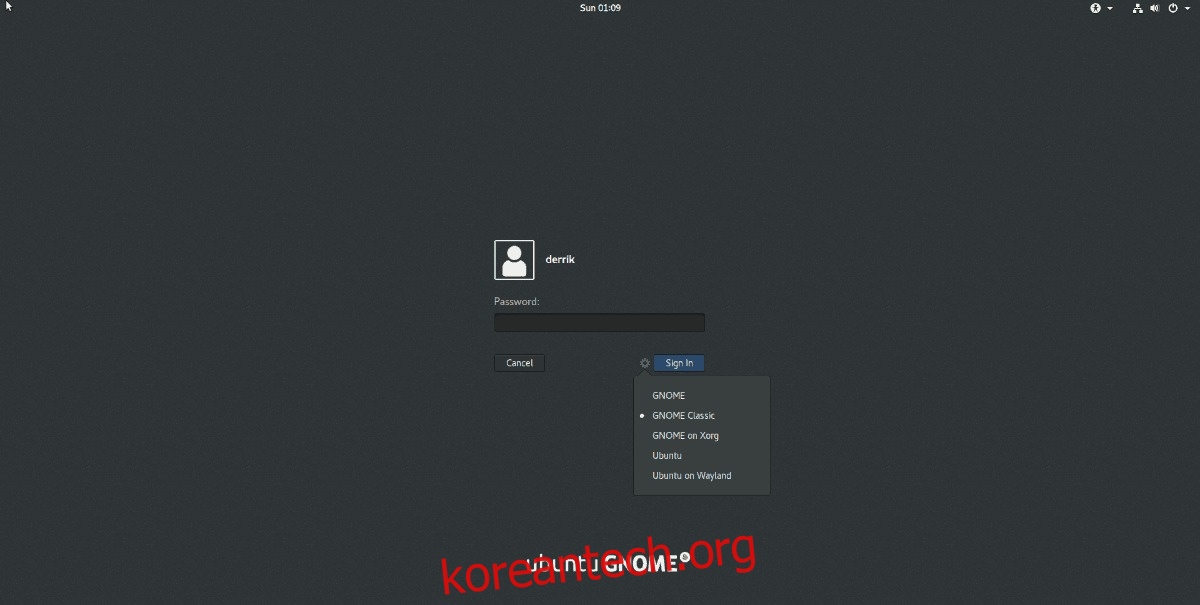
Gnome Desktop Manager 화면에서 톱니바퀴 아이콘을 찾아 마우스로 클릭합니다. 그런 다음 “Gnome Classic”을 선택하고 사용자 이름으로 로그인하여 컴퓨터의 새 Classic 세션에 액세스합니다.